
мпсу / Практические занятия pdf / Практика модуль 4 МПСУ
.pdf
• |
на экране появится сокращенное меню; |
• |
выберите пункт Trace Point(s). |
Окно буфера трассировки содержит следующую информацию: Первая колонка - адрес в памяти программ; Вторая колонка - код команды; Третья колонка - метки переходов в программе; Четвертая колонка - мнемоника команды; Пятая колонка:
Эмулятор. Состояние портов ввода/вывода. Симулятор. Время от сброса и измененный регистр.
Количество символов метки в окне можно настроить в меню Options > Environment Setup раздел General. Сохраняется буфер трассировки командой
File > Export > Export Trace Bufer.
7.11.3 Window > EEPROM Memory - открыть окно EEPROM памяти.
Для микроконтроллеров с EEPROM памятью (например, PIC16F84).
Окно может быть постоянно открыто, его можно перемещать по экрану и изменять его размер. Для изменения значений данного окна выберите пункт меню Window > Modify. Информация в окне обновляется после остановки выполнения программы.
В системном меню окна можно указать:
Toggle Line Numbers — показывать номер линии;
Hex Display - отображать память EEPROM в HEX формате; ASCII Display— отображать память EEPROM в ASCII формате.
7.11.4 Window > Calibration Data. - открыть окно данных калибровки. Применяется для микроконтроллеров PIC12CXXX и PIC14000.
Для загрузки сохраненной калибровочной информации используйте пункт меню File>lmport.
Окно данных калибровки PIC12CXXX. Окно данных калибровки PIC14000.
81

Update Restore Cancel
Значения, указанные в этом диалоговом окне, преобразуются из формата IEEE 754 в Microchip формат IEEE754 и сохраняются в памяти программ. Первые четыре параметра (KREF, KBG, VTHRM и КТС) сохраняются в формате с «плавающей точкой». Последние два значения (Fosc и TWDT) являются незнаковыми 8-разрядными числами от 0 до 255.
Восстановить первоначальную калибровочную информацию. Закрыть диалоговое окно без изменения памяти.
7.11.5Window > Absolute Listing - открыть окно листинга программы *.LST
файл.
Просмотр абсолютного листа дает возможность оценить качество компиляции программы на языке С или просмотреть размещение кода в объектном файле. Если Вы используете только MPASM, то будет сформирован подробный файл листинга программы.___________________________________________
7.11.6Window > Map File. - открыть окно карты памяти.
Позволяет оценить использование памяти микроконтроллера.
82

Для того чтобы файл карты памяти был создан во время компиляции текста программы, необходимо в диалоговом окне настройки параметров компиляции (Project > Edit Project - Node Properties) установить флаг возле строки Map file.
7.11.7 Window > Stack - открыть окно аппаратного стека.
Глубина стека зависит от конкретного типа микроконтроллера. В окне аппаратного стека указывается адрес возврата из подпрограммы или обработки прерываний.
Примечание. |
Если |
установлен |
флаг |
Stack |
Overflow |
Break |
|
|
|
83 |
|
|
|
(Options>Development Mode>Break Options), то в случае переполнения стека выполнение программы будет остановлено.
Содержание стека может быть отображено с указанием номеров строк. Желаемый формат выбирается в системном меню.
Примечание. Системное меню открывается нажатием левой кнопкой «мыши» в левом верхнем углу окна.
7.11.7.1Стек 12-разрядных микроконтроллеров
Аппаратный стек 12-разрядных микроконтроллеров PIC12CXXX и PIC16C5X имеет два уровня. Симулятор MPLAB SIM полностью моделирует работу стека микроконтроллеров PIC12CXXX и PIC16C5X с формированием предупреждающий сообщений в случае переполнения и исчерпания стека.
Запись в стек РС+1 происходит при выполнении инструкции CALL или возникновении прерываний. Чтение из стека происходит при выполнении инструкции RETLW.
7.11.7.2Стек 14-разрядных микроконтроллеров
Аппаратный стек 14-разрядных микроконтроллеров PIC14000 и PIC16XXX имеет восемь уровней. Симулятор MPLAB SIM полностью моделирует работу стека микроконтроллеров PIC14000 и PIC16XXX с формированием предупреждающий сообщений в случае переполнения и исчерпания стека.
Запись в стек РС+1 происходит при выполнении инструкции CALL или возникновении прерываний. Чтение из стека происходит при выполнении инструкций RETLW, RETURN и RETFIE.
7.11.7.3Стек 16-разрядных микроконтроллеров PIC17CXXX
Аппаратный стек 16-разрядных микроконтроллеров PIC17CXXX имеет 16 уровней.
Симулятор MPLAB SIM полностью моделирует работу стека микроконтроллеров PIC17CXXX с формированием предупреждающий сообщений в случае переполнения и исчерпания стека.
Запись в стек РС+1 происходит при выполнении инструкций CALL, LCALL или возникновении прерываний.
Чтение из стека происходит при выполнении инструкций RETLW, RETURN
и RETFIE.
В случае переполнения стека устанавливается бит STAKAVL, который сбрасывается при аппаратном сбросе микроконтроллера.
7.11.7.4Стек 16-разрядных микроконтроллеров PIC18СХХХ
Аппаратный стек 16-разрядных микроконтроллеров PIC18CXXX имеет 31 уровень.
Симулятор MPLAB SIM полностью моделирует работу стека микроконтроллеров PIC18CXXX с формированием предупреждающий сообщений в случае переполнения и исчерпания стека.
Запись в стек РС+1 происходит при выполнении инструкций CALL, LCALL или возникновении прерываний.
Чтение из стека происходит при выполнении инструкций RETLW, RETURN
и RETFIE.
В случае переполнения стека устанавливается бит STAKAVL, который
84

сбрасывается при аппаратном сбросе микроконтроллера.
Примечание. Если флаг не установлен Stack Overflow Break (Options>Development Mode>Break Options), то в случае переполнения стека
MPLAB IDE сформирует предупредительное сообщение (только для 14/16- разрядных микроконтроллеров).
7.11.8 Window > File Registers - открыть окно памяти данных.
В окне отображаются значения всех регистров памяти данных. Изменение содержимого регистра обозначается изменением цвета соответствующего регистра. При выполнении программы в режиме реального времени значения регистров в окне не обновляется.
Примечание. Если выполнение программы остановлено и изменилось состояния порта ввода/вывода, то значение регистров SFR изменится только после выполнения шага программы.
Окно памяти данных может быть постоянно открыто, его можно перемещать по экрану и изменять его размер.
Содержание регистра памяти данных можно изменить несколькими
способами: |
|
• |
двойным нажатием левой кнопкой |
«мыши» на нужном регистре и вводом нового значения; |
|
• |
в окне изменений (Window > Modify). |
В системном меню окна можно указать параметры вывода данных: Примечание. Системное меню открывается нажатием левой кнопкой «мыши» в левом верхнем углу окна.
Toggle Line Numbers — показывать номер строки; Symbolic Display - отображать данные в символьном виде; Окно содержит следующую информацию:
Первая колонка - шестнадцатеричное значение; Вторая колонка - десятичное значение; Третья колонка - двоичное значение; Четвертая колонка - соответствующий символ; Пятая колонка - имя регистра.
85

Hex Display- отображать память в HEX формате;
ASCII Display- отображать память в ASCII формате.
7.11.9 Window > Special Function Registers - открыть окно регистров специального назначения.
В окне отображаются регистры специального назначения, состав которых зависит от типа выбранного микроконтроллера. Формат окна регистров специального назначения более удобен, чем окно памяти данных, т.к. в него включены все регистры SFR и их значения представлены в различных вариантах. Обновление значения регистров происходит при каждой остановке выполнения программы.
Примечание. Если выполнение программы остановлено и изменилось состояния порта ввода/вывода, то значение регистров SFR изменится только после выполнения шага программы.
Окно памяти данных может быть постоянно открыто, его можно перемещать по экрану и изменять его размер. Примечание. Системное меню открывается
86
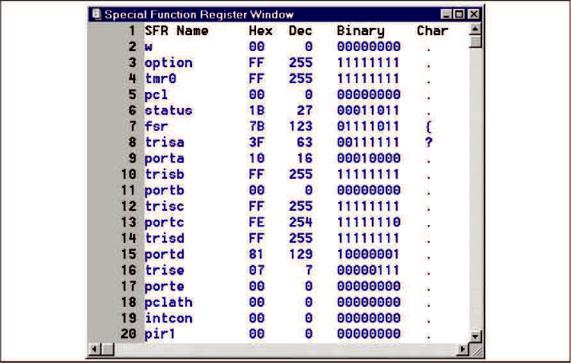
нажатием левой кнопкой «мыши» в левом верхнем углу окна.
Окно содержит следующую информацию: Первая колонка - имя регистра; Вторая колонка - шестнадцатеричное значение; Третья колонка - десятичное значение; Четвертая колонка - двоичное значение; Пятая колонка - соответствующий символ.
Изменить значение регистра SFR можно несколькими способами:
• |
двойным нажатием левой кнопкой |
«мыши» на нужном регистре и вводом нового значения; |
|
• |
в окне изменений (Window > Modify). |
Примечание. Название регистров SFR и их адреса соответствуют выбранному микроконтроллеру.
7.11.10 Window > Show Symbol List - открыть окно списка переменных и меток.
В окне показан список переменные (Variable), констант и меток программы (Label), импортированные в файл *.COD после компиляции исходного текста программы.
Примечание. Для вызова данного окна проект должен быть открыт, а исходные файлы откомпилированы.
Variable, Address Label, Address Constants
Отображаются имена переменных и их адреса в памяти данных. Отображаются имена меток и их адреса в памяти программ. Константы, определенные в исходном тексте программы.
87

7.11.11 Window > Stopwatch - открыть окно секундомера.
Системный секундомер считает число циклов и время работы микроконтроллера от последнего сброса. Подсчет происходит при работе в режиме реального времени, анимации и пошаговом выполнении программы. Секундомер позволяет Вам измерить время выполнения программы. Вычисление времени производится на основе тактовой частоты микроконтроллера, которую можно установить в меню Options > Development Mode раздел Clock.
Cycles Time Zero
Processor Frequency Clear on Reset
Номер цикла от последнего сброса.
Прошедшее время от последнего сброса. Соответствует числу выполненных циклов.
Сброс значений окна.
Тактовая частота микроконтроллера, установленная в пункте меню Options > Development Mode.
Сброс значений при сбросе микроконтроллера.
Пример. Измерение времени выполнения подпрограммы.
Установите точки остановки в начале и конце подпрограммы. Запустите выполнение программы, в точке остановки начала подпрограммы сбросьте секундомер. После остановки в конце подпрограммы на секундомере будут данные времени выполнения.
7.11.12 Window > Project - открыть окно проекта.
Окно доступно только при открытом проекте. В окне отображаются текущий список используемых файлов. После компиляции текста программы в список будут включены и подключаемые файлы. Двойной щелчок левой кнопки «мыши» на имени файла в окне, откроет файл в окне редактора MPLAB.
88

7.11.13 Окна с переменными (Window > Watch Window)
MPLAB IDE позволяет создавать окна с составом регистров определяемым пользователем. Используя системное меню окна, можно управлять форматом вывода данных на экран.
7.11.13.1 Создание окна с переменными
Window > Watch Window > New Watch Window — создать новое окно с переменными.
Описание настройки параметров окна смотрите в разделе 7.11.13.5. Пример окна временных переменных.
7.11.13.2Загрузка сохраненного окна
Window > Watch Window > Load Watch Window- загрузить сохраненное окно временных переменных.
89

Воткрывшемся диалоговом окне укажите диск, директорию, выберите нужный файл и нажмите кнопку ОК.
Всистемном меню окна выберите Add Watch Symbol для добавления новой переменной в окно. Описание настройки параметров окна смотрите в разделе
7.11.13.5.
7.11.13.3Добавить переменную в активное окно
Window > Watch Window > Add to Active Watch - добавить переменную в активное окно.
Выберите пункт меню Window > Watch Window > Add или в системном меню окна Add Watch Symbol. Впишите имя переменной (или адрес, например 0x40) в строке Symbol и нажмите кнопку Add. Для настройки параметров вывода данных в окне нажмите кнопку Properties (описание смотрите в разделе 7.11.13.5).
После того как Вы добавили все нужные переменные, нажмите кнопку Close для закрытия диалогового окна.
Примечание. Переменная с именем W(w) отображает значение регистра W (имеет адрес 0).
7.11.13.4 Редактирование состава переменных в активном окне Используя системное меню окна, можно управлять форматом вывода данных на экран. Выберите Window > Watch Window > Edit Active Watch или в системном меню окна Edit Watch для открытия диалогового окна, показанного на рисунке. Для удаления символа из активного окна, выберите его из списка и нажмите кнопку Delete. Или, укажите переменную и в системном меню окна выберите
Delete Watch.
Настроить параметры вывода данных в окне, можно нажав кнопку Properties (описание смотрите в разделе 7.11.13.5).
После того как Вы отредактировали состава переменных, нажмите кнопку Close для закрытия диалогового окна.
90
